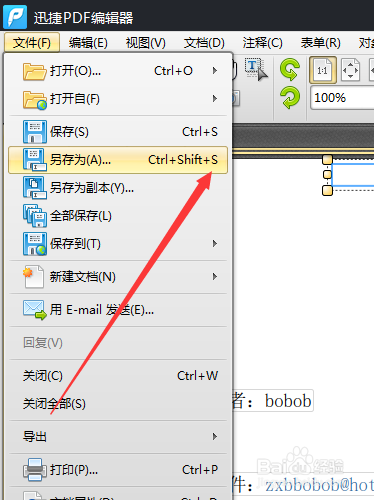1、我们可以利用对PDF编辑的软件来实现对需要编辑的PDF文件进行修改,到百度上搜索相关PDF编辑软件下载,如图所示的PDF编辑软件打开效果。
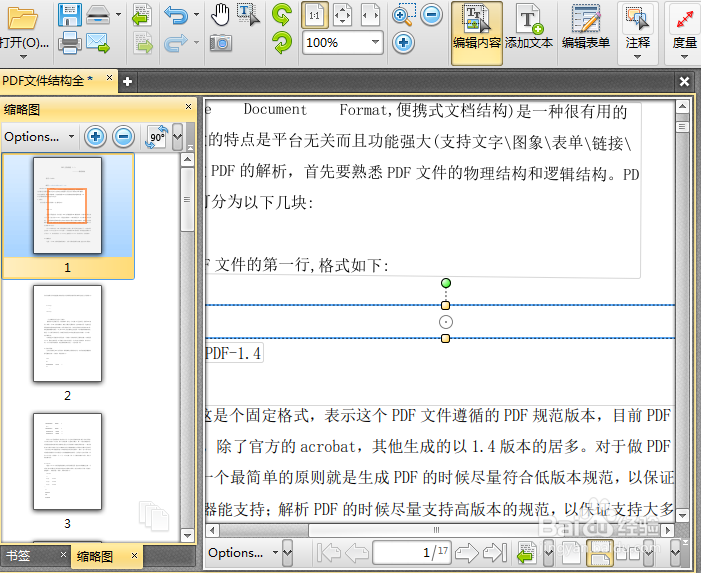
2、接下来我们鼠标左键点击文档下拉菜单,在文档下拉菜单中我们点击添加图像选项。
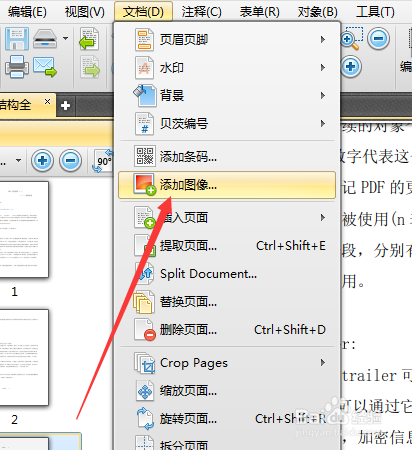
3、点击添加图像选项弹出的打开界面中,我们可以打开各种类型的图像,在这里小编以图片作为示例。
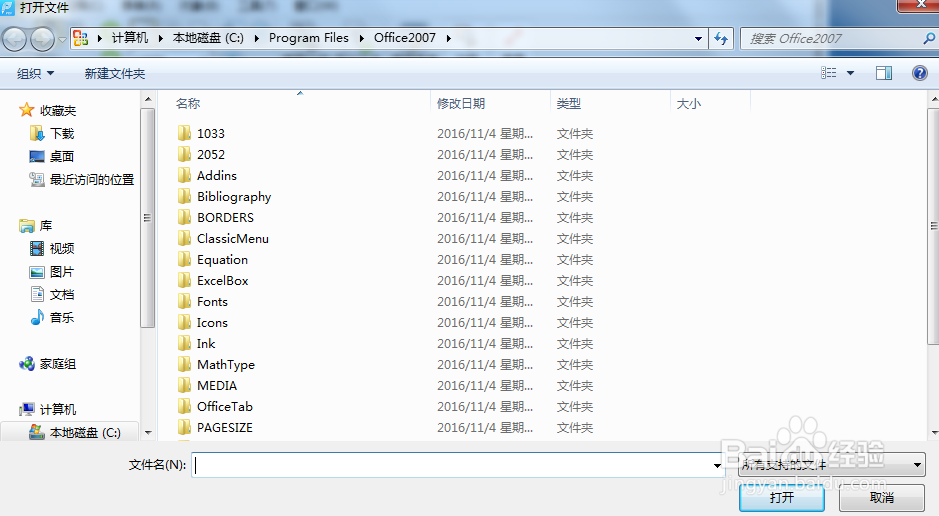
4、点击打开按钮,弹出添加图像界面。在添加图像界面中我们可以看到图像的预览效果。
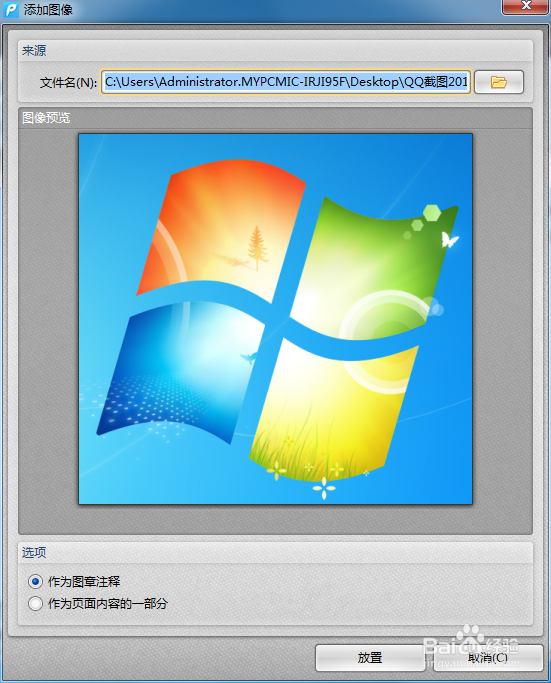
5、在添加图像界面中,我们可以看到选项一栏中,可以对图像的作为图章注解和作为页面内容一部分的选择。
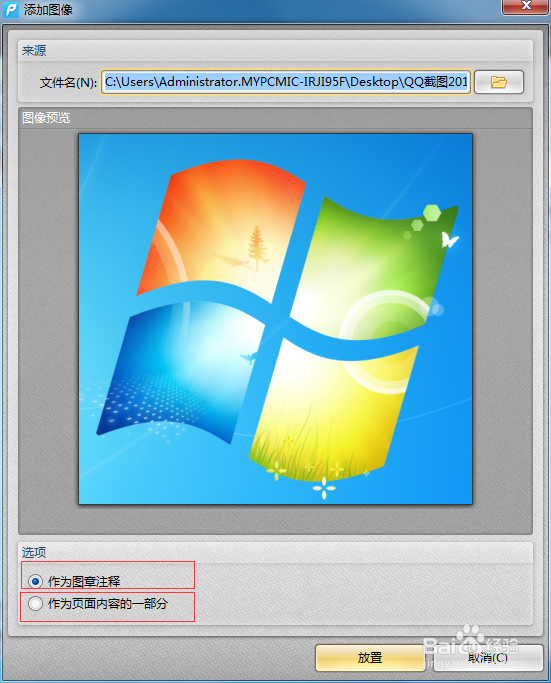
6、我们选择作为页面内容一部分的添加效果如图所示。
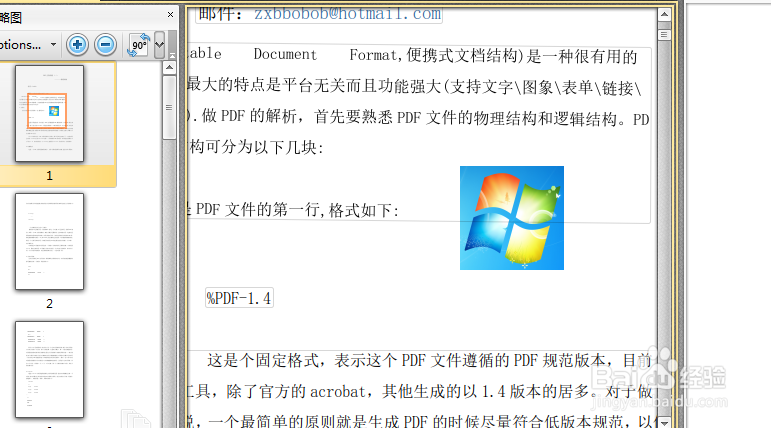
7、我们在对PDF文件添加图像完成后,就可以对修改完的PDF文件选择保存或另存为操作了。打开文件下拉菜单,选择保存或另存为即可。